在 Windows 上安裝 VirtualBox

簡單易學的指南,幫助你在 Windows 上安裝 Oracle VirtualBox,以便在虛擬機中安裝 Linux。
VirtualBox 是 最好的虛擬化軟體 之一。
如果你想 使用 Windows 上的 VirtualBox,在虛擬機中安裝 Linux,第一步是安裝 VirtualBox 應用本身。
我們已經介紹了 在 Ubuntu 上安裝 VirtualBox 的教程。讓我重點介紹 Windows 系統的步驟。
對於最新的 Windows 10 或 11 及更早版本,步驟將相同。在 Windows 上安裝 Oracle VirtualBox 的兩種簡單方法:
- 下載 Windows 版安裝程序並按照屏幕上的說明進行操作
- 使用 winget 工具
1、使用 Windows 安裝程序
要開始使用,請前往 VirtualBox 的官方下載頁面。單擊 「Windows host」 選項下載 .exe 安裝程序。
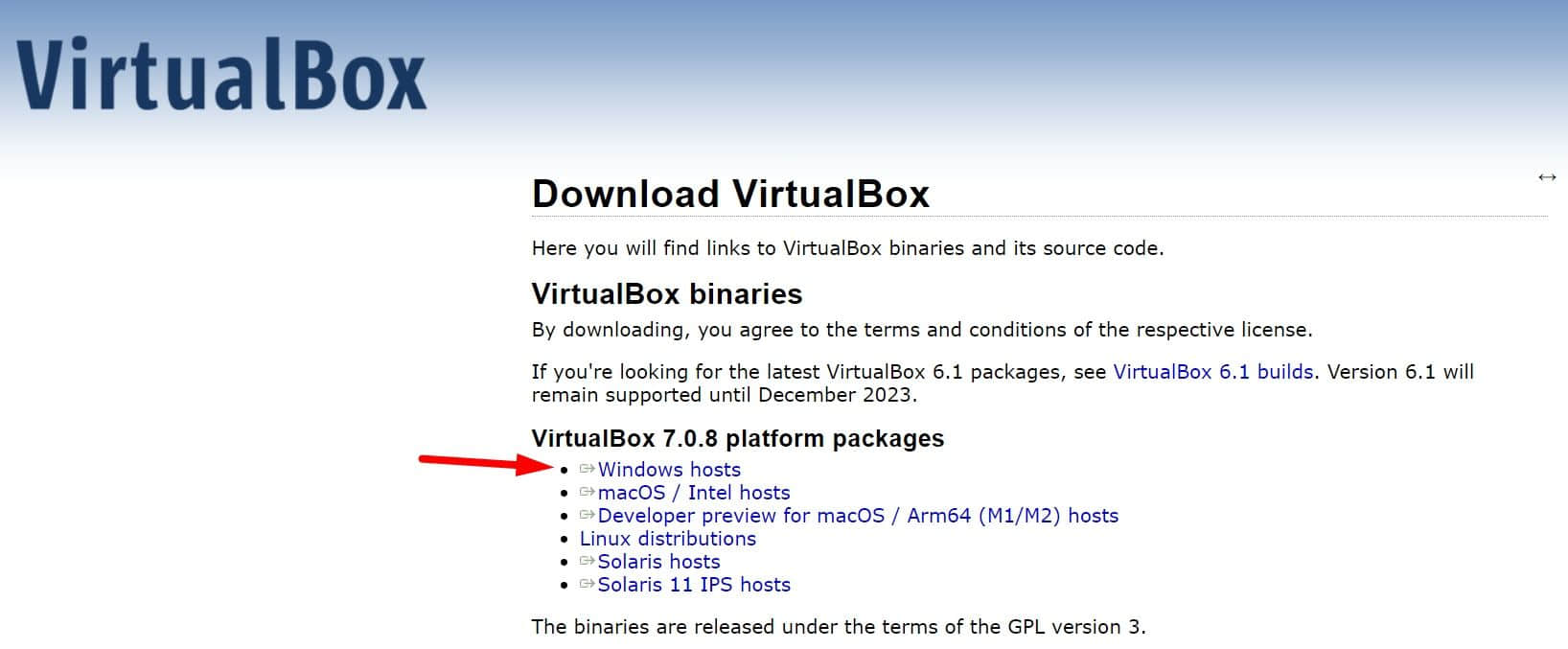
下載安裝程序(.exe)文件後,啟動它後將執行以下操作:
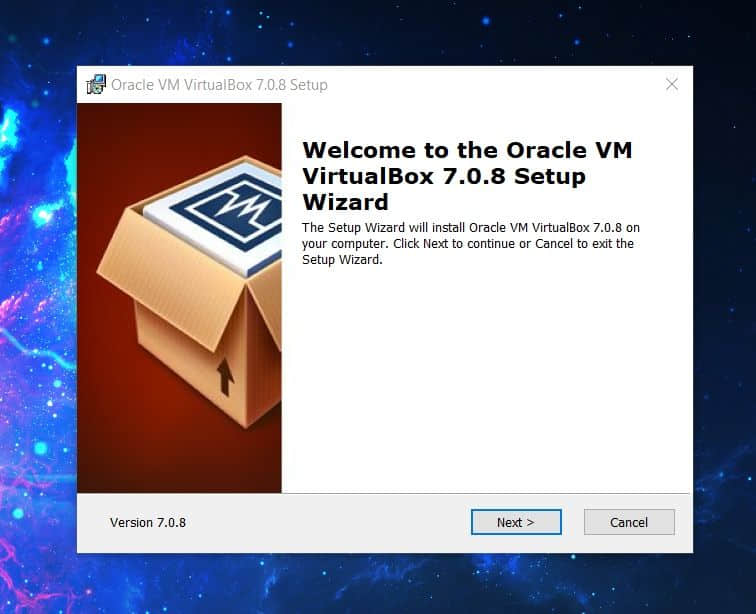
安裝指導允許你選擇安裝位置。你應該堅持使用 C: 驅動器上的默認設置,以確保安裝 VirtualBox 所需的所有內容,使其按預期工作。
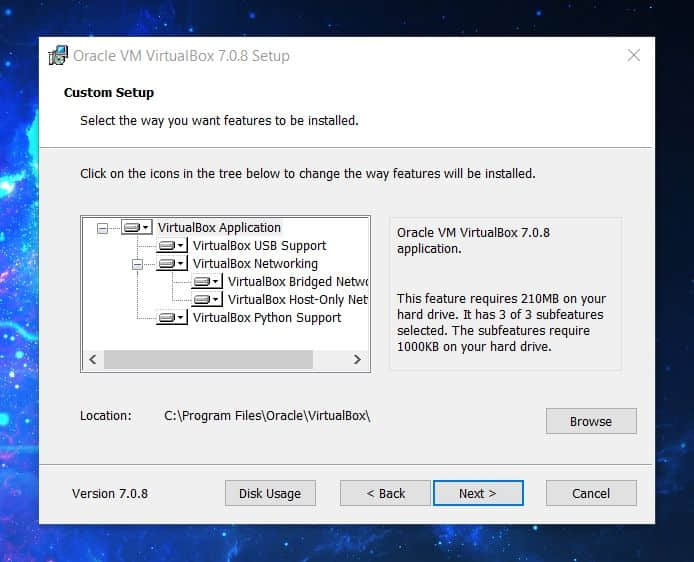
安裝過程包括設置虛擬網路介面。因此,你的網路此時可能會被重置。確保安裝時沒有連接到任何重要的東西。
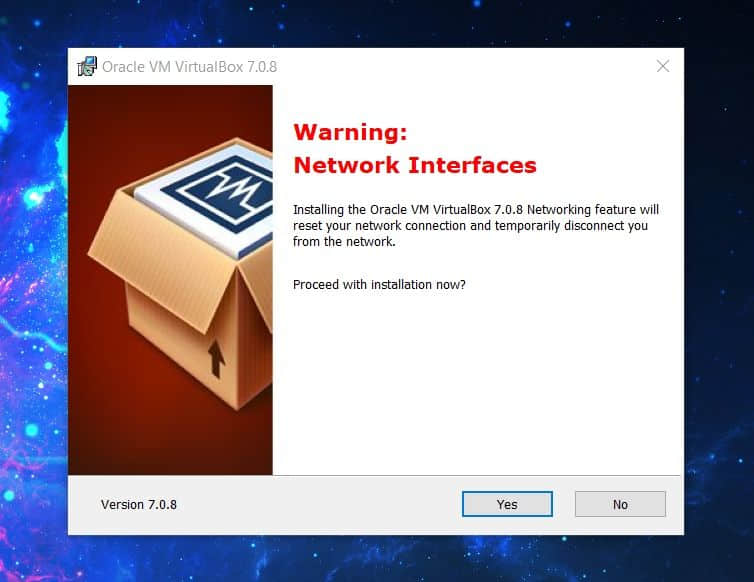
在對網路功能進行重整的同時,還需要處理一些依賴關係。
需要安裝 Python 核心包才能使 Python 綁定正常工作。如果你不想使用 Python 腳本控制虛擬機,則不一定需要安裝它。
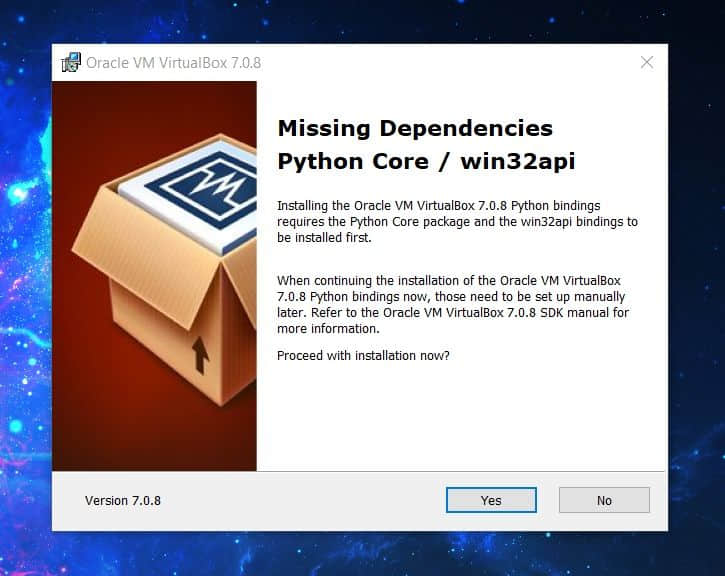
但是,如果你認為將來可能需要它們,則應該將其與它一起安裝。
現在,最終的安裝過程將根據你上面的偏好開始,並且它將向你提供在關閉安裝程序時啟動 VirtualBox 的選項。
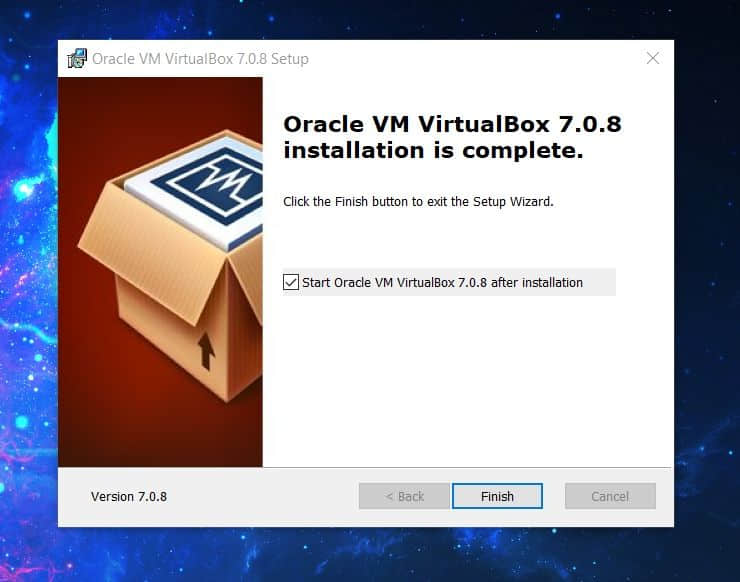
2、使用 winget 工具
winget 命令行工具使用 Windows 包管理器在 Windows 10 和 11 上搜索、安裝、升級、刪除和配置應用。
如果你更喜歡使用命令行,那麼這就是適合你的方法。
首先,你需要以管理員身份啟動命令提示符。
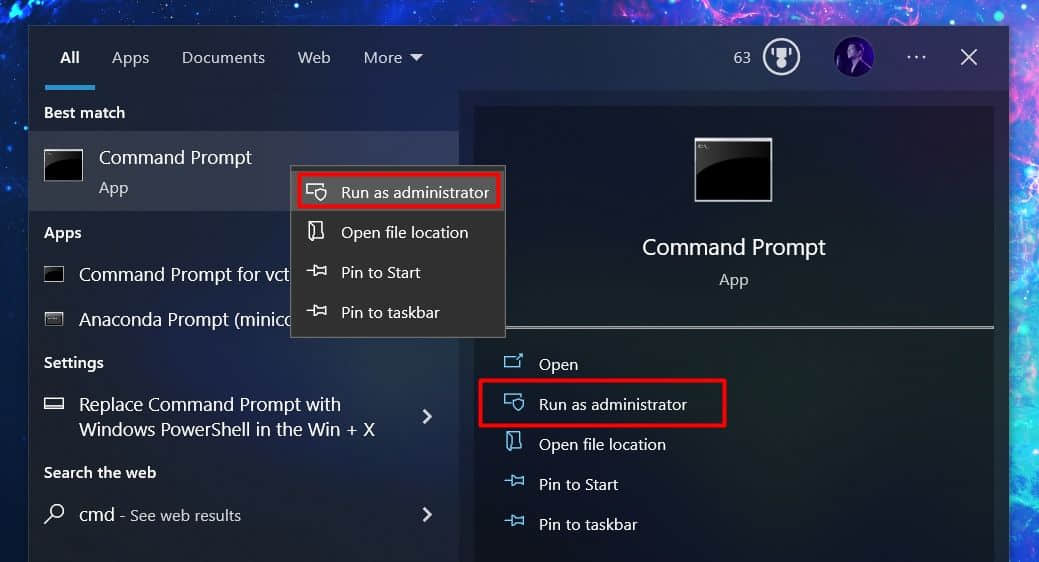
接下來,你需要使用 winget 命令來安裝 VirtualBox。
這是要輸入的命令:
winget install Oracle.VirtualBox
? 如果你是第一次使用 winget,它會要求你同意這些條款。你需要接受它們才能繼續使用它,同時你的一些數據(例如區域)將發送到微軟商店。
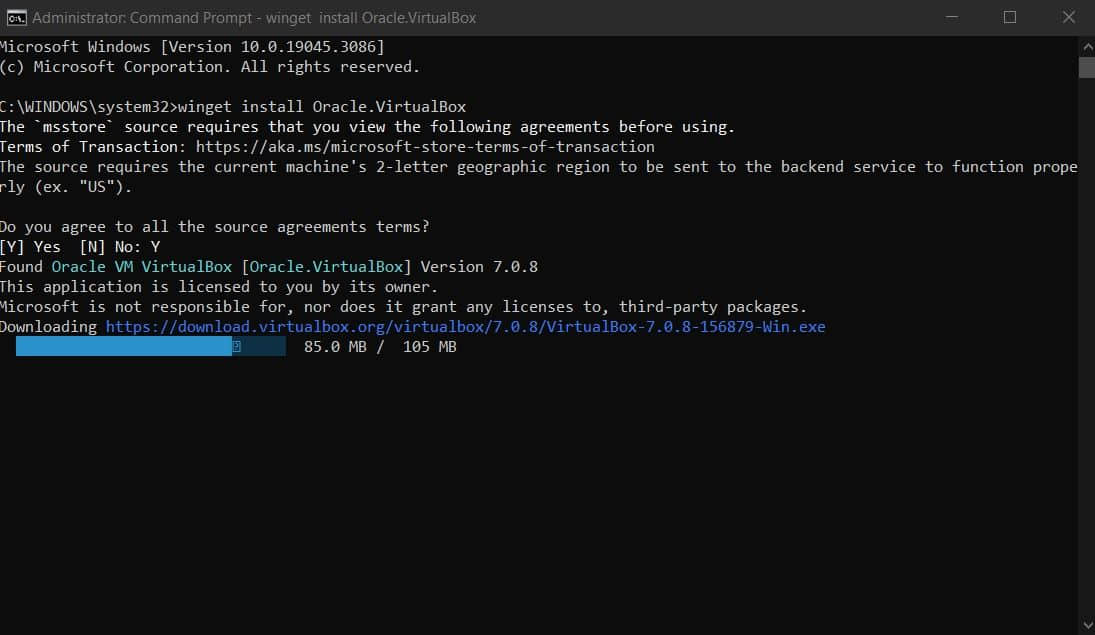
下一步是啟用虛擬化
你可以注意到,這兩種方法都會安裝適用於 Windows 的最新 VirtualBox 軟體包。因此,你可以開始使用 VirtualBox 來創建和管理虛擬機。
但安裝 VirtualBox 只是第一步。你應該通過調整一些設置來 確保你的 Windows 系統已做好虛擬化準備。以下是更多詳細信息。
? 你在流程中遇到過任何問題嗎?你更喜歡哪種方法?請在下面的評論中告訴我。
(題圖:MJ/ac593dfb-8d50-4e77-a3d7-6b772bcfc870)
via: https://itsfoss.com/install-virtualbox-windows/
作者:Ankush Das 選題:lujun9972 譯者:geekpi 校對:校對者ID
本文轉載來自 Linux 中國: https://github.com/Linux-CN/archive






















